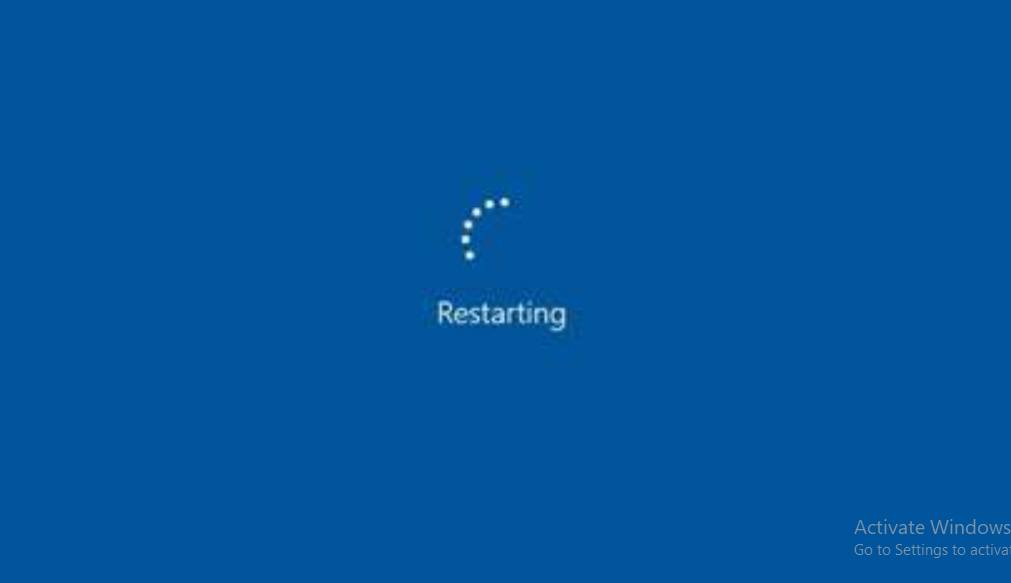rekomend.id – Panduan LengkapCara Mengatasi Laptop Restart Sendiri? Penyebab dan Solusinya. Laptop yang restart sendiri dapat menjadi masalah yang sangat mengganggu, terutama ketika sedang digunakan untuk pekerjaan penting. Penyebab dari masalah ini bisa beragam, mulai dari suhu yang terlalu tinggi hingga masalah perangkat lunak atau perangkat keras yang tidak terdeteksi. Banyak pengguna yang merasa frustrasi dan tidak tahu harus berbuat apa ketika laptop mereka tiba-tiba mati dan menyala lagi tanpa peringatan. Namun, jangan khawatir! Ada beberapa cara mengatasi laptop restart sendiri yang bisa Sobat coba untuk memperbaiki masalah ini.
Dalam artikel ini, Rekomend akan membahas berbagai penyebab umum serta langkah-langkah praktis yang dapat Sobat lakukan untuk mencegah laptop Sobat restart secara tiba-tiba.
Penyebab Laptop Restart Sendiri
Sebelum membahas cara mengatasi laptop restart sendiri, berikut ini adalah beberapa alasan mengapa laptop bisa restart secara tiba-tiba:
1. Overheat pada Prosesor
Salah satu penyebab utama laptop restart sendiri adalah suhu prosesor yang terlalu tinggi. Prosesor modern biasanya dilengkapi dengan sistem perlindungan yang akan mematikan perangkat secara otomatis jika suhu terlalu panas. Hal ini sering terjadi karena debu yang menumpuk di kipas pendingin, thermal paste yang sudah kering, atau penggunaan laptop di permukaan yang menghalangi aliran udara, sehingga proses pendinginan terganggu.
2. Kerusakan RAM
Masalah pada RAM bisa mengganggu kestabilan laptop. Ketika laptop kesulitan mengakses atau menulis data ke RAM, sistem biasanya akan melakukan restart untuk mencegah kerusakan lebih lanjut. Jika RAM longgar atau rusak, sebaiknya segera diperbaiki untuk mencegah kerusakan lebih parah pada laptop.
3. Masalah Power Supply
Kerusakan pada adaptor atau masalah dengan baterai bisa menyebabkan pasokan daya yang tidak stabil, yang pada gilirannya menyebabkan laptop restart mendadak. Fluktuasi tegangan ini memicu sistem perlindungan laptop. Pastikan untuk memeriksa kabel adaptor dan baterai secara berkala agar keduanya berfungsi dengan baik.
4. Sistem Operasi Bermasalah
Kerusakan pada sistem operasi atau masalah saat melakukan pembaruan bisa menyebabkan laptop restart tanpa peringatan. File sistem yang rusak atau registry yang bermasalah sering menjadi penyebabnya. Sebaiknya, selalu buat cadangan data sebelum melakukan pembaruan sistem untuk menghindari kehilangan data penting.
5. Driver Tidak Kompatibel
Driver yang tidak kompatibel atau sudah usang bisa menyebabkan gangguan pada sistem, yang akhirnya memicu restart mendadak. Oleh karena itu, sangat penting untuk selalu memperbarui driver perangkat keras agar laptop tetap stabil dan berjalan dengan baik.
6. Virus dan Malware
Program berbahaya seperti virus atau malware bisa merusak sistem dan menyebabkan laptop restart sendiri. Beberapa jenis malware bahkan dirancang khusus untuk mengganggu kestabilan sistem sebagai bagian dari serangan siber.
Cara Mengatasi Laptop Restart Sendiri?
Berikut adalah beberapa cara mengatasi laptop restart sendiri:
1. Periksa Suhu Laptop
Laptop bisa restart karena suhu yang terlalu panas, biasanya karena penggunaan yang terlalu lama atau aplikasi berat. Untuk mengatasi ini, Sobat bisa menggunakan aplikasi seperti CPU Thermometer atau HWMonitor untuk memantau suhu laptop. Pastikan ventilasi laptop bersih dari debu dan pasta thermal tidak kering.
2. Matikan Fitur Restart Otomatis
Laptop bisa restart secara otomatis jika fitur restart otomatis aktif. Untuk mematikannya di Windows 10, ikuti langkah-langkah ini:
- Klik kanan pada “This PC” dan pilih “Properties”.
- Pilih “Advanced system settings” dan klik “Settings” pada bagian “Startup and Recovery”.
- Hilangkan centang pada “Automatically restart” di bawah “System failure”, lalu klik OK.
- Restart laptop Sobat.
3. Periksa Laptop dari Virus dan Malware
Virus atau malware bisa menyebabkan sistem laptop error dan restart secara tiba-tiba. Gunakan aplikasi antivirus terpercaya seperti Avast, Avira, atau Windows Security untuk melakukan pemindaian sistem:
- Buka “Settings” di menu Start.
- Pilih “Update & Security” dan klik “Windows Security”.
- Pilih “Virus & threat protection” dan klik “Quick Scan”.
4. Matikan Update Otomatis
Update otomatis dapat menyebabkan laptop restart setelah download selesai. Untuk mematikannya, masuk ke “Advanced system settings” dan pilih “Device installation settings”. Pilih “No” untuk mematikan update otomatis, lalu simpan perubahan.
5. Bersihkan Laptop Secara Berkala
Ventilasi yang tersumbat oleh debu bisa menyebabkan laptop panas. Bersihkan ventilasi menggunakan kain halus atau bawa ke servis untuk dibersihkan. Pastikan pasta thermal dalam kondisi baik agar proses pendinginan tetap efektif.
6. Lakukan System Restore
Jika laptop terus restart, coba gunakan fitur “System Restore” untuk mengembalikan laptop ke kondisi sebelumnya:
- Cari “Restore” di menu Start dan pilih “Create a restore point”.
- Pilih “System Restore” dan klik “Next” untuk memilih Restore Point yang diinginkan.
- Ikuti petunjuk hingga proses selesai.
7. Sisakan Ruang Kosong di Drive C
Pastikan ada setidaknya 20% ruang kosong di Drive C, karena kekurangan ruang dapat mempengaruhi kinerja laptop dan menyebabkan restart. Hapus file atau aplikasi yang tidak diperlukan untuk membebaskan ruang.
8. Lakukan Instal Ulang Sistem
Jika semua langkah di atas tidak berhasil, Sobat bisa mempertimbangkan untuk menginstal ulang sistem. Sebelum melakukannya, pastikan Sobat sudah membackup data penting. Untuk menginstal ulang:
- Klik “Start” dan pilih “Restart” sambil menekan tombol Shift.
- Pilih “Remove everything” untuk menghapus semua data atau “Keep my files” jika ingin menyimpan file pribadi, meski file yang terinfeksi virus bisa tetap ada.
- Ikuti langkah-langkah selanjutnya untuk reset dan tunggu proses selesai.
Baca Juga:
- Cara Memperbaiki Baterai Laptop Bocor – Tips dan Solusi Ampuh
- Cara Mengatasi Layar Laptop Mati Tapi Mesin Menyala – Solusi Praktis
- Cara Mengatasi Layar Laptop yang Bergerak Sendiri dengan Mudah
Penutup
Demikianlah informasi dari rekomend.id tentang cara mengatasi laptop restart sendiri.
Menghadapi masalah laptop yang restart sendiri memang bisa sangat mengganggu, namun dengan langkah-langkah yang tepat, masalah ini dapat diatasi. Dengan memeriksa suhu laptop, mematikan fitur restart otomatis, memastikan sistem bebas dari virus, serta merawat perangkat keras secara berkala, Sobat dapat mencegah laptop Sobat dari restart yang tidak diinginkan. Jika langkah-langkah tersebut tidak berhasil, mencoba opsi seperti system restore atau instal ulang sistem bisa menjadi solusi terakhir. Dengan memahami cara mengatasi laptop restart sendiri, Sobat dapat menjaga laptop tetap berfungsi dengan baik dan menghindari gangguan yang merugikan. Jangan ragu untuk mencoba solusi yang sesuai dengan masalah yang Sobat hadapi, dan pastikan untuk selalu menjaga perangkat Sobat agar tetap optimal.
Terimakasih telah membaca artikel cara mengatasi laptop restart sendiri ini, semoga informasi mengenai cara mengatasi laptop restart sendiri ini bermanfaat untuk Sobat.